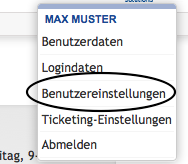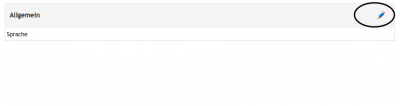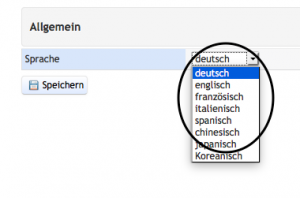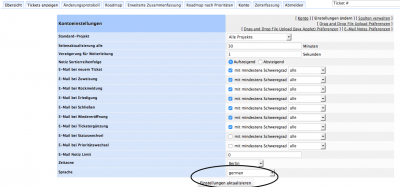Erste Schritte im Service Champion: Unterschied zwischen den Versionen
Marcel (Diskussion | Beiträge) |
Marcel (Diskussion | Beiträge) |
||
| Zeile 20: | Zeile 20: | ||
== Benutzereinstellungen - Sprache wählen, Sprachauswahl Service Champion == | == Benutzereinstellungen - Sprache wählen, Sprachauswahl Service Champion == | ||
| − | # | + | # [https://www.youtube.com/watch?v=jsvnwHh6GRI '''Video - jetzt Sprache ändern'''] |
# Standardeinstellungen ändern (folgt) | # Standardeinstellungen ändern (folgt) | ||
Version vom 11. Juli 2016, 20:10 Uhr
Inhaltsverzeichnis
- 1 Architektur, Struktur und Module des Service Champion
- 2 Einloggen in der Hauptapplikation, Core mit Login Code MTAN
- 3 Benutzereinstellungen - Sprache wählen, Sprachauswahl Service Champion
- 4 Schnellsuche
- 5 Suche allgemein
- 6 Vorgang erfassen
- 7 Kundendaten editieren
- 8 Neuer Kunde erfassen
- 9 Passwort, Login, Einloggen, User, Benutzer vergessen
- 10 Erste Schritte Übersicht
- 11 Neue Einführungsschulung Schrittweises Vorgehen aus Benutzersicht
- 12 Navigation ausblenden, einblenden, Menu, Spezialansichten, Sonderlayout im Service Champion für Dritte und Partner, GUI
- 13 Suchbegriffe
Architektur, Struktur und Module des Service Champion
- Gesamtübersicht high-level Service Champion und acc solutions: Media:ACC_ServiceChampion_EfficientOperationsSuite_EOS_D_8_slides.pdf (Powerpoint, PDF, Übersicht Module)
- same overview slides in english: Media:ACC_EfficientOperationsSuite_EOS_ServiceChampion_E_8_slides.pdf
Einloggen in der Hauptapplikation, Core mit Login Code MTAN
- Einloggen Log in Service Champion mit Sicherheitscode MTAN eingeben: Video auf: Service Champion Login mit MTAN TAN Sicherheits-Code
Benutzereinstellungen - Sprache wählen, Sprachauswahl Service Champion
- Video - jetzt Sprache ändern
- Standardeinstellungen ändern (folgt)
Im Service Champion Core Bereich
- Sprachwahl Service Champion (wird grundsätzlich vom Browser per Standard gezogen)
- Bei Bedarf kann man das Kürzel in der URL ändern z.B. von de auf en für English
- Alternativ via Benutzereinstellungen
Im Ticketing Bereich (Die Sprache aus dem Core Bereich wird hier nicht übernommen)
- Klick auf Konto
- Danach auf Einstellungen ändern
- Wähle unten unter Sprache die gewünschte aus (Auswahl aus 50 verfügbaren Sprachen)
- Klicke noch auf Einstellungen aktualisieren und "that's it"
Schnellsuche
- Die Schnellsuche ist eine "weiche" Suche - sie nutzt ODER Verknüpfungen zwischen mehreren Argumenten
- Suche nach "Meier Bern", findet alle Meier in allen Orten und auch alle Kunden mit Ort "Bern"
- Zum Suchen möglichst etwas einmaliges eingeben d.h. Telefonnummer oder E-mail oder Vorname und Nachname
- Name und Ortseingabe bringen also:
- alle Namen Treffer UND auch
- alle Orts Treffer
- Vor dem Kundenanlegen prüfen, dass der Kunde nicht schon erfasst wurde (Name, Telefon, Email, ...)
- Tipps:
- * in der Suche nutzen: Suche nach "Meier*" bringt alle: Meier, Meierhans, Meierhuber, Meiermann, etc.
- _ nutzen: Ein Zeichen als Platzhalter / Wildcard: "_" suche "Me_er" findet alle: Meier, Meyer, Meler, ...
- Weitere Informationen über die Schnellsuche Möglichkeiten & die Mechanik der Schnellsuche
Suche allgemein
- Erweiterte Suche, Schnellsuche: Suche
Vorgang erfassen
Kundendaten editieren
Neuer Kunde erfassen
- Menu zum Anlegen von Neukunden:
- Anbindung an öffentliches Telefonverzeichnis (tel.search.ch) ist vorhanden & je nach Mandant auch eigene, interne Datenbanken
- Telefonnummer oder E-Mail eintippen
- Neuen Kunden erfassen: Neuer Kunde erfassen
Passwort, Login, Einloggen, User, Benutzer vergessen
Erste Schritte Übersicht
- Inhaltsverzeichnis zum Thema "Erste Schritte" - für jedes Modul des Service Champion: Erste Schritte Verzeichnis für alle Module
Neue Einführungsschulung Schrittweises Vorgehen aus Benutzersicht
- Welcome E-Mail
- MTAN
- Passwort wählen
- Kunden suchen
- Kunden editieren
- Vorgang erfassen
- Ticket suchen
- Ticket zuweisen
- Neuen Kunden erfassen
Suchbegriffe
Suche, Suchen, Kunde suchen, finden, sucht, mit Stern, Underscore, Unterlinie, Unterstrich, Powersuche, search, finde, Video, Schulung, ...